När AirPlay på din Samsung TV inte fungerar som det ska är det irriterande. Den goda nyheten är att problemet oftast har med nätverk eller programvara att göra och att det nästan alltid är övergående.
Din Samsung TV stöder Apple Airplay. Kontrollera om Airplay-problemet är åtgärdat genom att stänga av alla enheter och koppla bort dem i 5 minuter, sedan koppla in dem igen och slå på dem igen. Detta är ett annat sätt att prova nätverket igen från inställningarna på din Samsung TV.
Om detta inte fungerar kommer jag att gå igenom några beprövade lösningar som hjälpte mig när Airplay på min Samsung TV slutade fungera. Snart kan du använda AirPlay på din Samsung TV igen.
Fortsätt läsa …
Bästa arbetslösningar för Samsung TV Airplay-fel
Försök att återansluta till nätverket
Att försöka om nätverksstatusen är ett alternativ på de flesta Samsung-tv-apparater. Det löser eventuella anslutningsproblem genom att fungera som ett diagnostiskt verktyg.
På grund av nätverksproblem kanske du inte kan ansluta till Airplay-spegling. Om du följer dessa tips kan det fungera.
- Gå till menyn Inställningar på din Samsung TV och sedan till sidan Allmänt. Välj sedan alternativet Nätverk i Apple TV-appen.
- Du kan få nätverksstatus där. Klicka bara på den. Sök sedan efter knappen ”Försök igen”. Det borde vara ett av alternativen. Välj det och vänta sedan på att nätverket ska dyka upp.
- Återanslut WiFi på båda enheterna nu.
- Detta gäller din Apple-enhet, en iPhone eller en annan modell och din Samsung TV.
- Kontrollera att Airplay fungerar korrekt.
Stänga av och sätta på Airplay
Vi har alla experimenterat med olika tekniker för omstart, avstängning och omstart. Dessa är fördelaktiga för praktiskt taget alla anslutningsproblem, inklusive Bluetooth. Airplay är på samma sätt.
Ett helt Airplay-alternativ på Samsung TV eller Android TV är värt att växla. Det enklaste sättet att åtgärda ett kortvarigt problem eller fel är att aktivera Airplay igen på din TV:
- Välj menyn Allmänna inställningar på din Samsung TV.
- Leta reda på och öppna Apple Airplay-inställningarna från listan.
- Hitta inaktiveringsknappen om du kan. Ibland visas inte knappen förrän du väljer Airplay.
- När du har tryckt på Inaktivera startar du om dina enheter. Gå tillbaka till inställningarna och slå på Airplay efter det.
Det hjälper dig att fixa nästan alla övergående anslutningsproblem. Detta är identiskt med att starta om Bluetooth, WiFi och andra enhetsfunktioner, som redan sagts.
Ställa in Airplay-kodkrav
För de flesta enheter finns det två sätt att använda Airplay. Det första är att alltid ange en kod. Ett annat är att erbjuda ett lösenord.
Du kommer att uppleva problem om Airplays kodbehov inte är korrekt inställt. Detta inkluderar Airplays misslyckande med att fungera med Samsung TV. Var därför noga med att göra följande:
- Hitta Apple Airplay-inställningarna genom att gå till avsnittet Allmänna inställningar på din Samsung TV.
- Det finns alternativ för ”Kräv kod”. Du kan se om det finns ett alternativ varje gång, en gång och så vidare.
- Du måste ange en annan kod varje gång du ansluter om du väljer Varje gång.
- Se om det finns ett engångsalternativ tillgängligt för dig.
- Då behöver du bara ange koden en gång och sedan är du klar. För att öka säkerheten kan du också välja alternativet ”Använd lösenord istället”.
När du är klar med inställningarna bör du återställa de tillhörande enheterna. Utrustningen skulle behöva repareras som ett resultat. Det är helt okej att säga så!
Du kommer att tycka att det är enklare när du har slutfört det här uppdraget.
Uppgradera firmware på din TV
Detta svar borde ha varit först på listan. Men du kanske vill ge ett par andra en chans först. När du har slutfört den korta checklistan är du äntligen redo att överföra och uppgradera firmware.
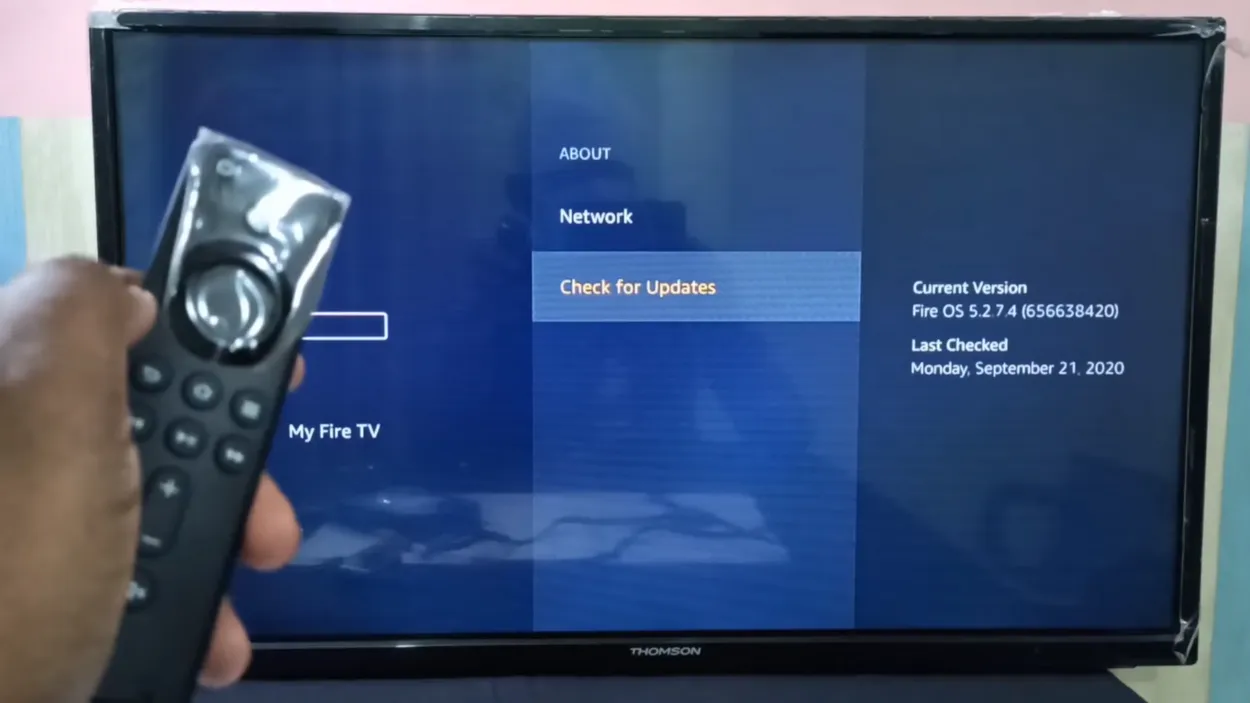
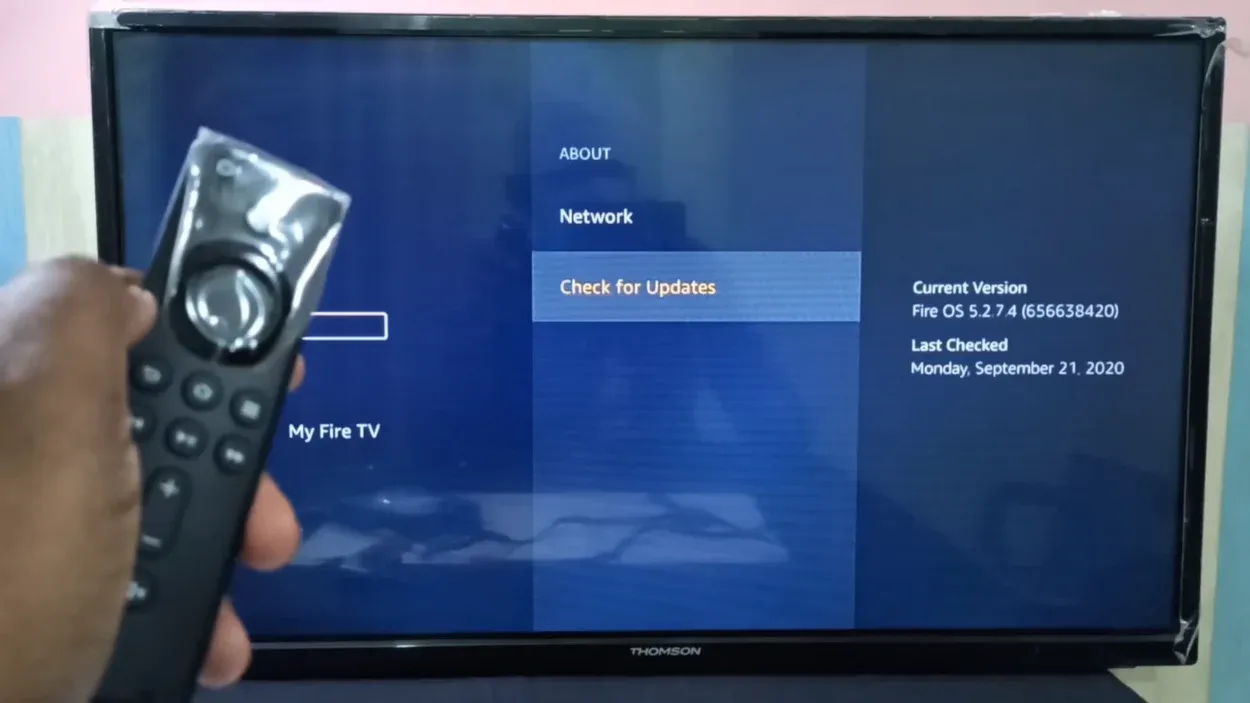
Check the software update
Varför är detta nödvändigt? En firmware-uppdatering för TV-apparater och andra enheter är jämförbar med en uppgradering av operativsystemet. Detta gäller även för dina iPhone-enheter.
Se alltid till att din utrustning är uppdaterad. De flesta av dina problem och misstag kommer att lösas genom att göra detta. Uppdatera därför om du har några kompatibilitetsproblem.
| Hur du uppgraderar firmware på din TV |
|---|
| Återställ inställningarna på Samsung TV. Välj alternativ för support |
| Den här gången väljer du alternativet Support. |
| Ett alternativ för programuppdatering är tillgängligt. Du har valet att klicka på ”Kontrollera” eller ”Uppdatera nu.” Besluta om det senare. |
| Uppdateringar bör hämtas och installeras om de är tillgängliga. |
| Din iPhone eller annan Apple-enhet bör också uppdateras. Kontrollera om problemet är åtgärdat genom att koppla ihop enheterna igen. |
Om du är intresserad av att veta hur du gör för att stoppa enheter från att ansluta till din Samsung TV klickar du på den här länken.
Använda det senaste iOS
Du måste också uppgradera din värdenhet, som redan nämnts. Allt från en Apple TV till en Mac till en spegel iPhone kan vara din värdenhet. Den kommer således att ha antingen firmware eller iOS.
Du måste uppdatera den ofta. Den här tabellen hjälper dig om du inte vet hur du uppgraderar din enhet:
| För användare av iPhone och iPad | Mac-användare |
| Allmänt alternativ | Systeminställningar |
| Inställningar | Sök efter uppdateringar |
| Alternativet Programuppdatering | Uppdatera nu |
Återanslut sedan med Airplay till Samsung TV efter uppdatering av dina värdenheter för att avgöra om streamingenheten är kompatibel.
Stäng av det automatiska skyddet
Samsung TV:s funktion Auto Protection Time är en skärmsläckare som kan aktiveras om skärmen visar samma bild under en längre tid eller om den är inaktiv. Din Airplay-anslutning kan brytas som en följd av detta.
Denna fix är endast för Airplay som kopplas bort; den adresserar inte Airplay som inte fungerar. Följ därför dessa instruktioner:
- Timern för automatiskt skydd för Samsung TV/YouTube TV måste inaktiveras.
- För att göra detta, gå till din Samsung TV:s inställningsmeny, välj alternativet Allmänt och slutligen Systemhanteraren.
- Den automatiska skyddstiden visas bland alternativen där.
- Kanske bläddra ner först. När du har hittat den ändrar du den till inaktiverad.
- Se nu om din TV fortfarande har problem med att Airplay kopplas bort eller inte fungerar.
Utför en DNS-analys
Många individer undervärderar ofta betydelsen av en DNS-server. En DNS-server är nödvändig för konstant åtkomst till en webbplats. Detta gäller även nätverksbaserade appar och andra anslutningsalternativ.
Så följande är värt att prova om du har problem med att ansluta till Airplay:
- Bläddra ner till DNS-inställningarna efter att du har valt alternativet IP-inställningar. Starta den och ge Google DNS ett försök.
- En av de mest användbara lösningarna är Google DNS. Du kan enkelt ansluta till de flesta servrar med hjälp av den.
- Ange följande värden efter att ha valt Ange DNS manuellt: 8.8.8.8.
- När du har gjort ändringarna och sparat dem slår du på TV: n igen.
- Se till att Airplay är anslutet igen och kontrollera sedan om problemet är löst.
Överväg att ändra anslutningens bandbredd
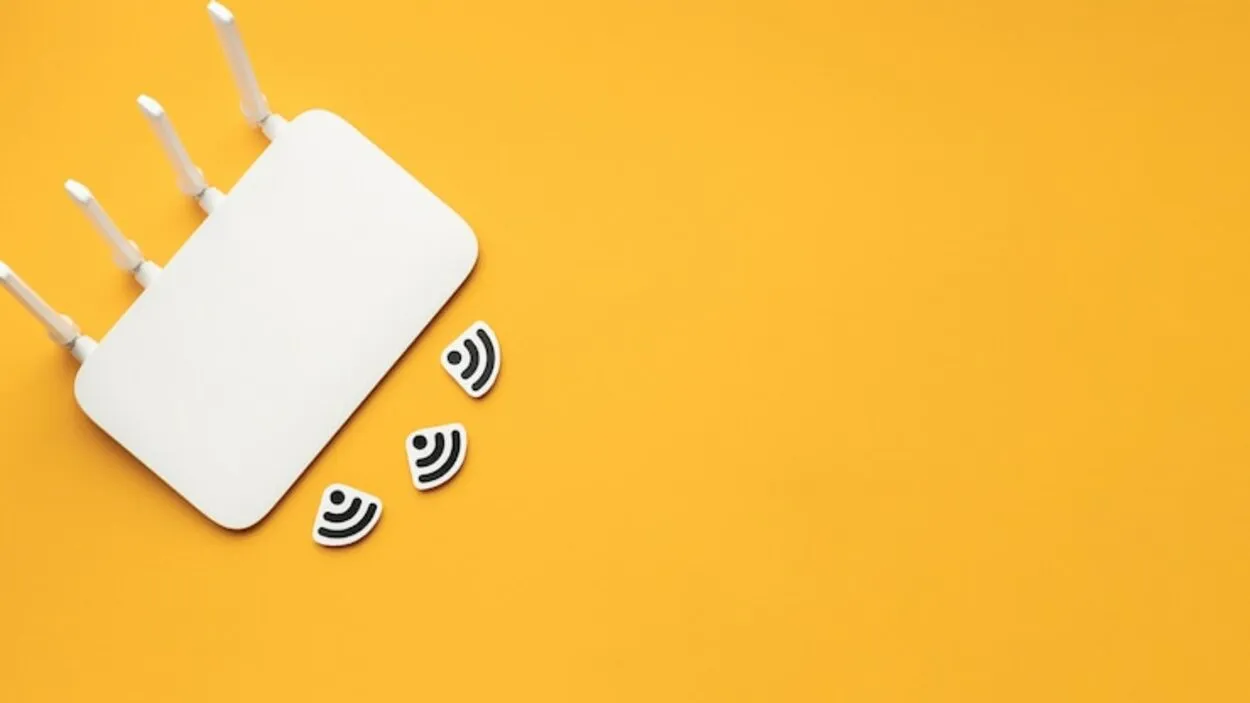

Checking the connection
Frekvenserna 2,4 GHz och 5 GHz är de modernaste alternativen för nätverksanslutning. Det finns nu en 5 GHz höghastighetsinställning tillgänglig.
Tack vare den kan data överföras betydligt snabbare, men räckvidden minskar. Medan 2,4 GHz har en långsammare hastighet men en större räckvidd.
För applikationer som Airplay är det fortfarande acceptabelt. Parametrarna kan ändras när som helst. Om den nu är inställd på 5 GHz kan du till exempel ändra den till 2,4 GHz. Detta kan öka anslutningen och räckvidden.
Vad är rätt metod? Vidta nästa åtgärd:
- I de flesta fall måste du gå till routerns inställningar. Till att börja med måste du fastställa standard IP-adressen.
- Försök: 192.168.1.1
- Om det inte fungerar öppnar du kommandotolken på din dator när du är ansluten till WiFi.
- Ange kommandot ipconfig. Ange sedan ditt lösenord.
- Leta efter ”Default Gateway” i listan med information. Onlineåtkomsten för din routers inställningar finns här.
- Du kanske också vill ha administratörens inloggningsinformation för din router. Vanligtvis följer det med en instruktionsbok. Om du inte hittar den där kan du kontakta kundtjänst eller söka efter den på nätet.
- Du kan komma till inställningssidan genom att ange dina inloggningsuppgifter som administratör.
- Inställningarna måste sedan hittas och de ska finnas under Trådlöst eller Bandbredd. Det finns 2.4GHz och 5GHz frekvenser att välja mellan. Gå tillbaka till 2,4 GHz och spara konfigurationen.
- Starta om alla dina prylar, inklusive din WiFi-router. Återanslut och kontrollera att Airplay fungerar. Anslut till 2,4GHz snarare än 5GHz-alternativet medan du gör det.
Vissa routrar erbjuder anslutning på både 2,4 och 5 GHz. De kan väljas från möjligheterna. Du behöver inte komma åt inställningarna i en sådan situation.
Anslut bara till 2,4 GHz-kanalen. Se om det fungerar. Lösenordet och andra platser kan också behöva ställas in.
Varför fungerar inte AirPlay på min enhet?
Se till att gadgeten är påslagen och WiFi-ansluten.
Kontrollera att båda dina iOS-enheter är anslutna till samma Wi-Fi-nätverk och att de är nära Apple TV om AirPlay inte fungerar.
Försök starta om både din Apple TV och din iOS-mobil om detta inte löser problemet av någon anledning.
Hur slår jag på AirPlay på min Samsung TV?
Aktivera helt enkelt AirPlay på din TV innan du tittar på ett innehåll. Gå till Inställningar & gt;Allmänt och välj sedan ordet ”Använd AirPlay-inställningar”. Om du inte kan se alternativet Allmänt på din skärm, leta efter ordet ”Anslutning” och växla det PÅ.
Varför kan inte min iPhone AirPlay till min Samsung TV?
Se till att din TV, iPhone eller iPad är ansluten till samma Wi-Fi-nätverk. Om din TV och enhet inte är anslutna till samma Wi-Fi-nätverk fungerar inte AirPlay på en Samsung TV.
Du kan också uppdatera anslutningen genom att aktivera AirPlay på din TV. Detta löser problemet för det mesta.
Här är en separat artikel om hur du fixar Airplay på Samsung TV, om du fortfarande behövde ytterligare hjälp.
Slutsats
Innan du använder Airplay och skärmspegling, se till att din Samsung TV är kompatibel. Du bör alltid behålla de senaste versionerna av dina appar, internetanslutning och enheter. Vanligtvis kommer många problem att lösas genom att uppdateras.
Detta var den bästa lösningen för att fixa Airplay som inte fungerar på Samsung TV, och detta råd kan också användas för att välja Airplay som inte fungerar på Samsung TV för andra applikationer som Peacock.
Relaterade artiklar
- Hur slår jag på Bluetooth på min Samsung Smart TV?
- Hur man fixar en LG TV utan ljud (enkla lösningar)
- Hur återställer jag Vizio TV utan fjärrkontroll? (Ta reda på)
Klicka här för att se Visual Story-versionen av denna artikel.
